この記事では、「JRA-VAN」を使用して無料で過去の競馬データをcsvで取得する方法について解説しています。
JRA-VANは有料のソフトですが、無料のお試し期間があるので、これを利用して過去データを収集することができます。
JRA-VANを使用する以外の方法としては、Pythonを用いてスクレイピングする方法があります。
ですが、Pythonでスクレイピングしてデータを集めるためには、かなりのPythonの知識が必要になります。
今回解説するJRA-VANを使用する方法は、誰でもとっつきやすいという点で魅力的ですね。
それでは始めて行きましょう。
まず、Windowsを用意してください。Macでは、2022年2月時点でJRA-VANは動作しないようです。
WindowsでJRA-VANの公式サイトにアクセスして下さい。
下図が表示されるので、赤枠をクリックして下さい。
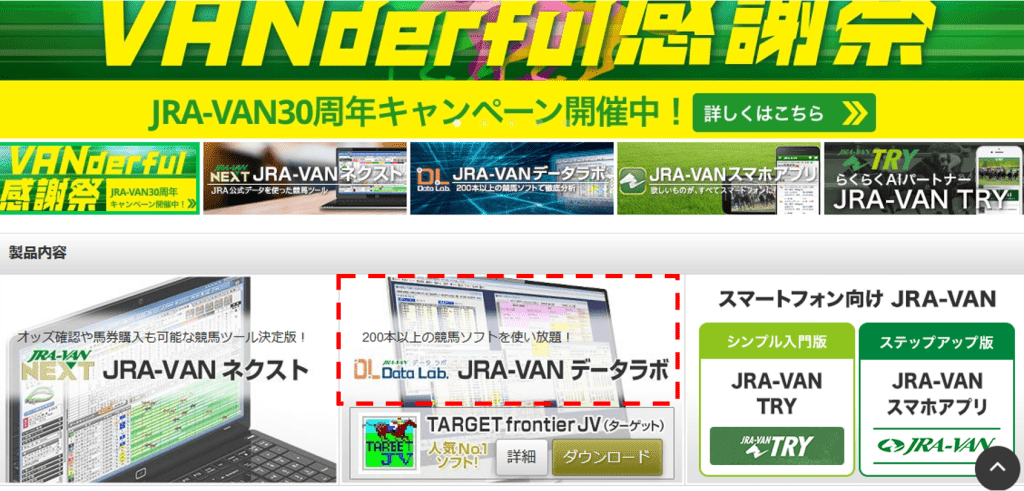
下図の画面が出てくるので、「無料体験してみる」をクリックしてください。
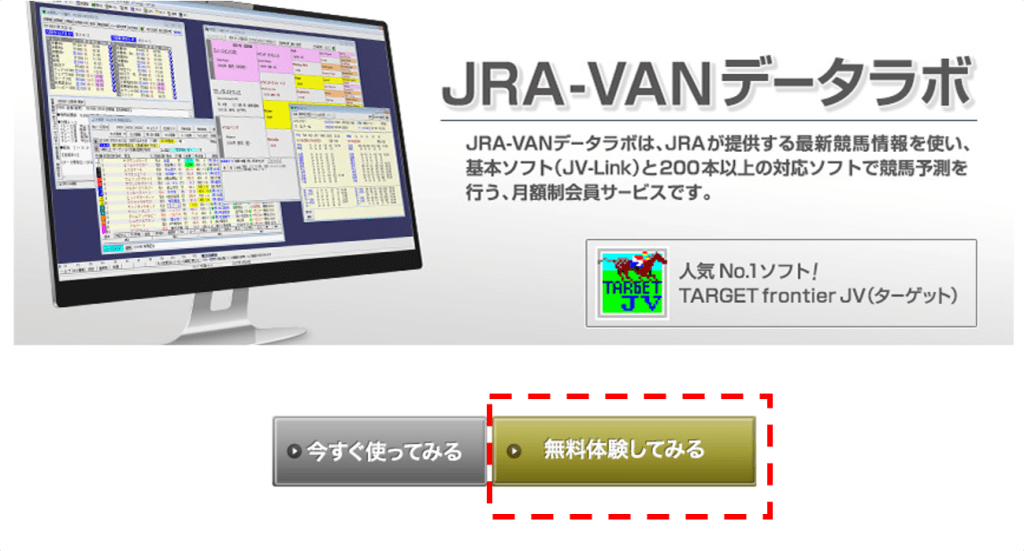
下図の画面が出てくるので、「Webでダウンロードする」をクリックしてください。
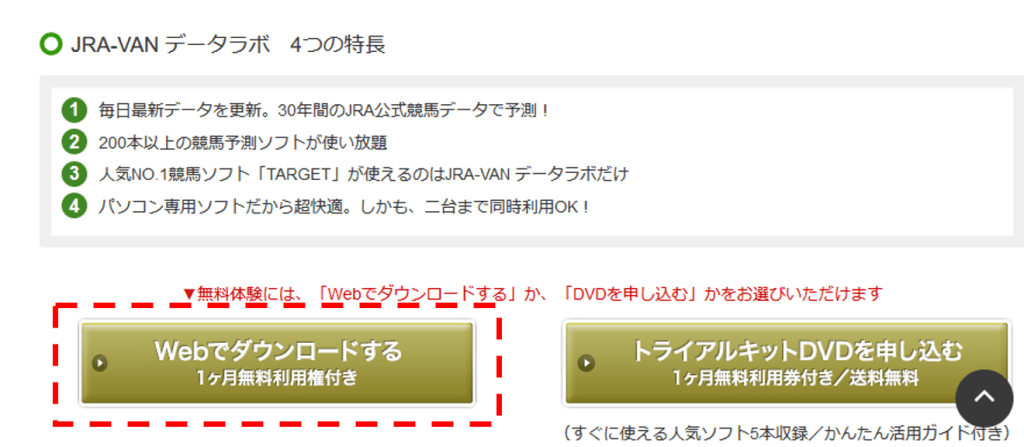
下図が出てくるので、「ファイルを保存」をクリックしてください。
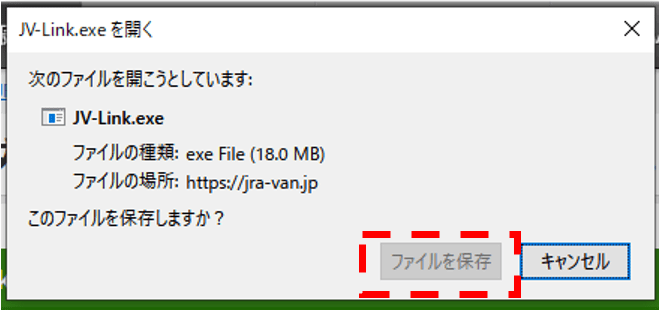
すると、ご自身のPCのどこか(筆者の場合はダウンロードフォルダ)に、下図のように「JV-Link」というアプリケーションファイルがダウンロードされます。
このJV-Linkをクリックして開いてください。

すると下図のような画面が出てくるので、「次へ」や「インストール」をクリックしていって、インストールを完了してください。
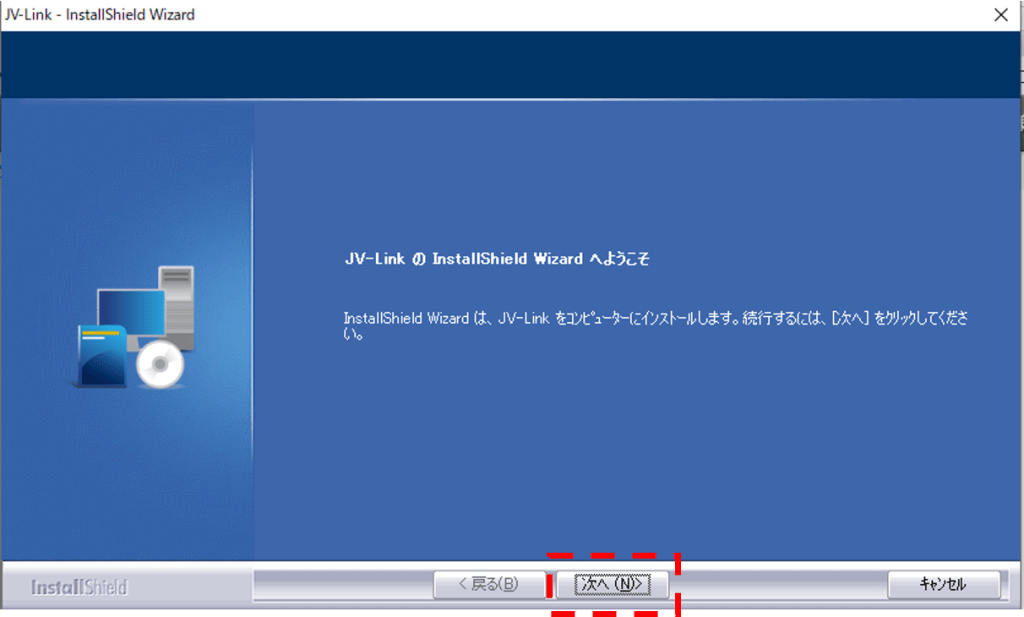
次にJRA-VANのサイトに戻ってみると、以下の画面が表示されているので、「Target frontier JV」をダウンロードしてください。
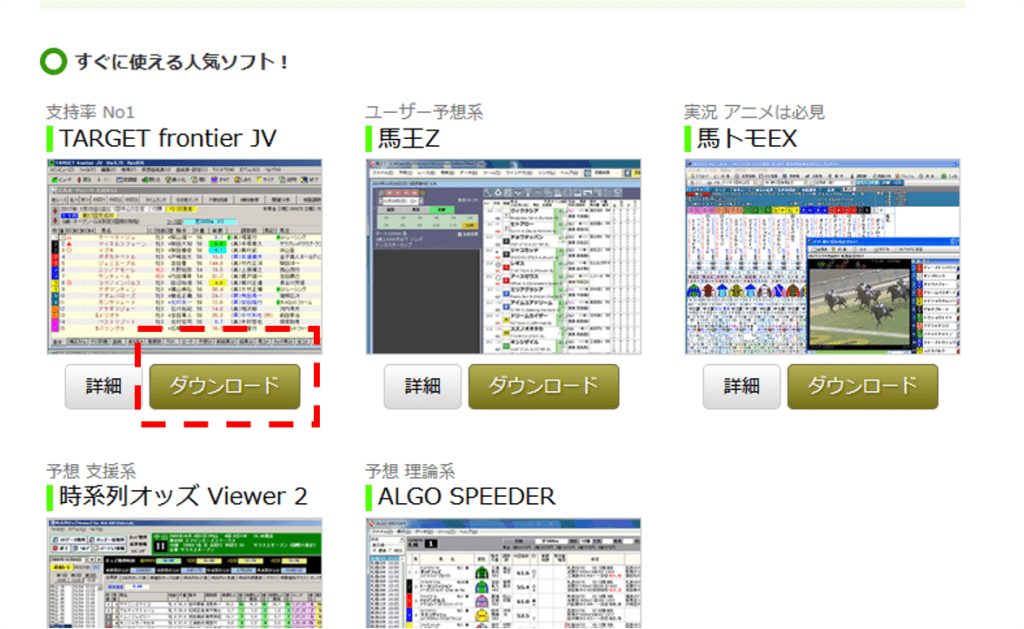
すると下図画面が出てきますので「今すぐダウンロード」をクリックしてください。
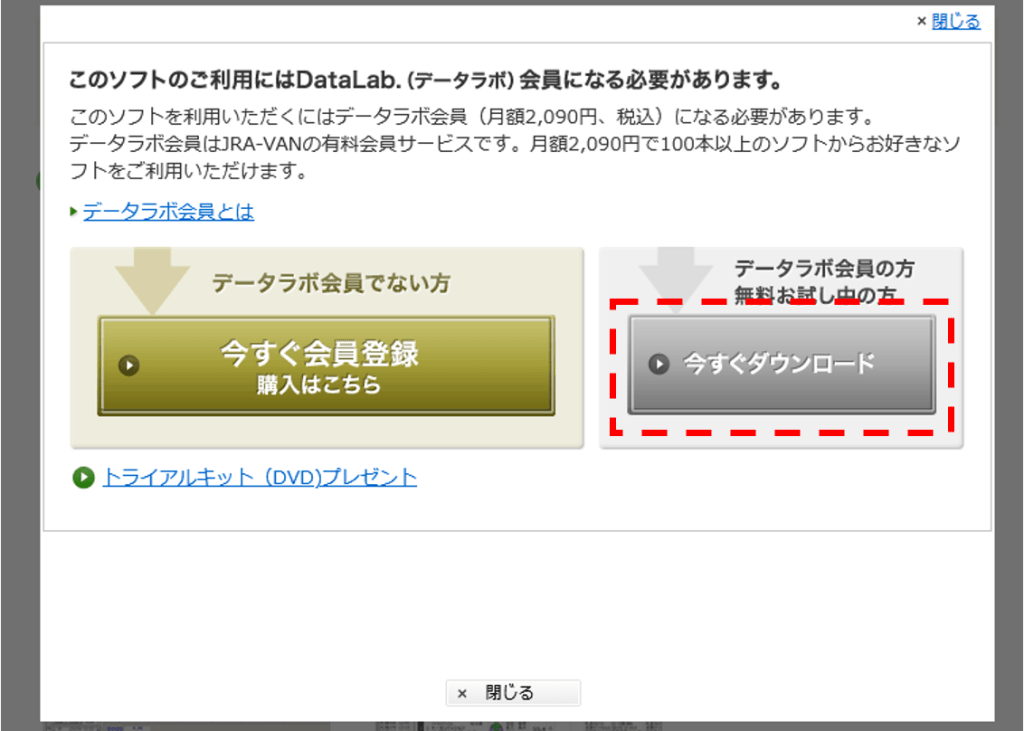
すると、ご自身のPCのどこか(筆者の場合はダウンロードフォルダ)に、下図のように「JVPlusTF」というアプリケーションファイルがダウンロードされます。
この「JVPlusTF」をクリックして開いてください。

すると下図の画面が出てきてダウンロードが開始されます。
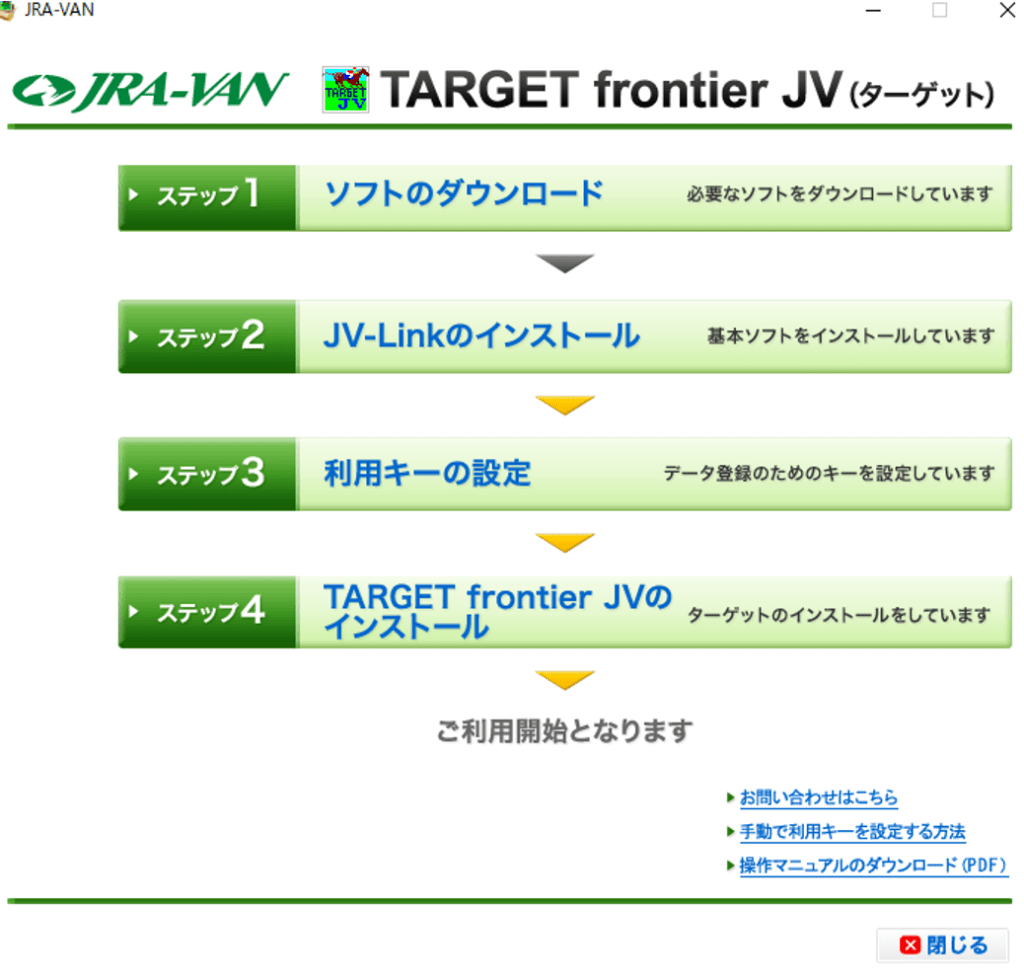
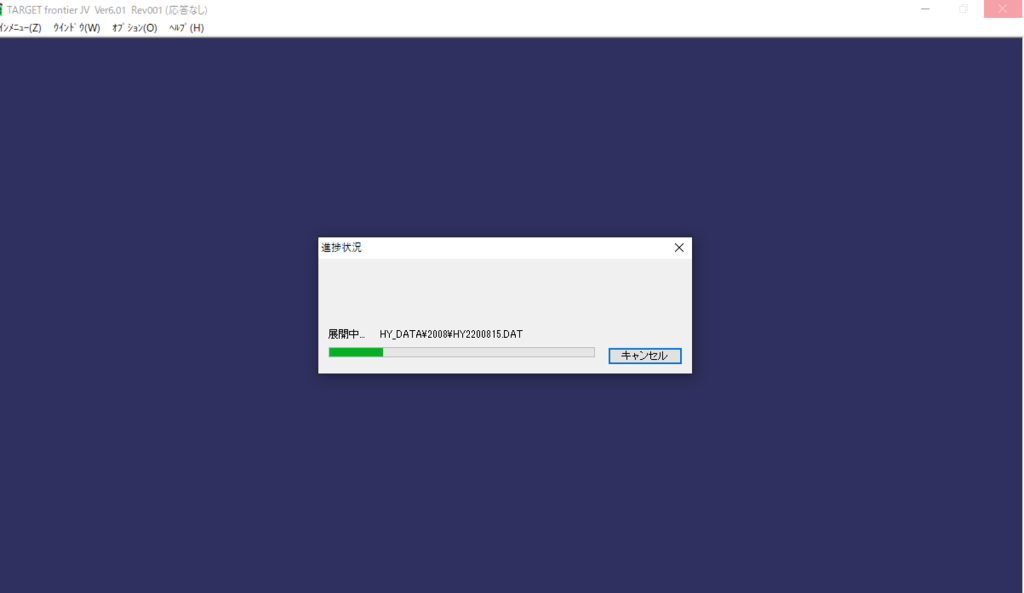
ダウンロードが完了すると以下のように使用可能な状態になります。
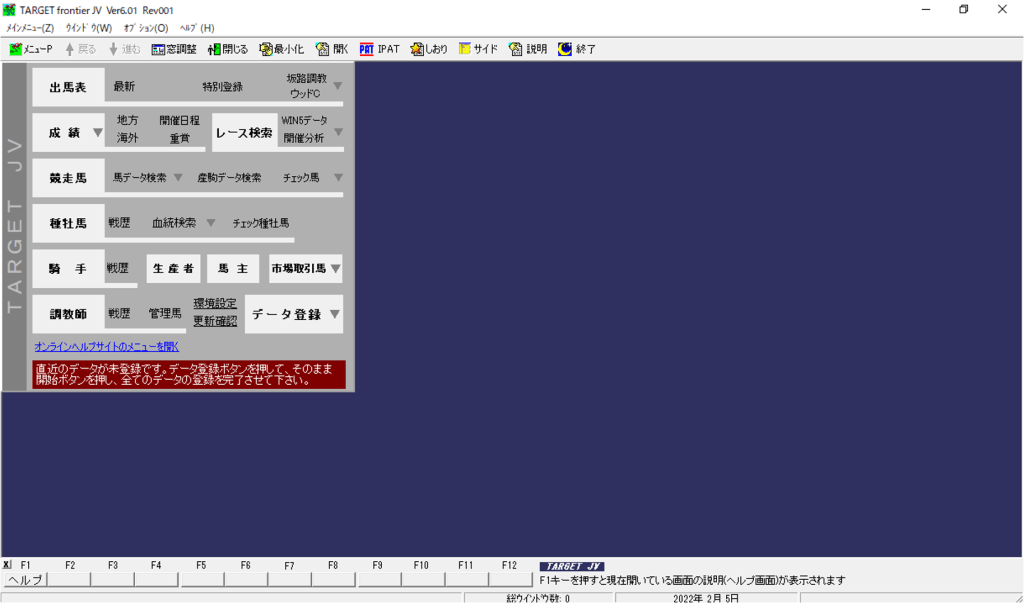
早速過去のデータをcsvで出力して行きましょう。
左上の「メインメニュー(Z)」をクリックして、「開催成績CSV出力」をクリックしてください。
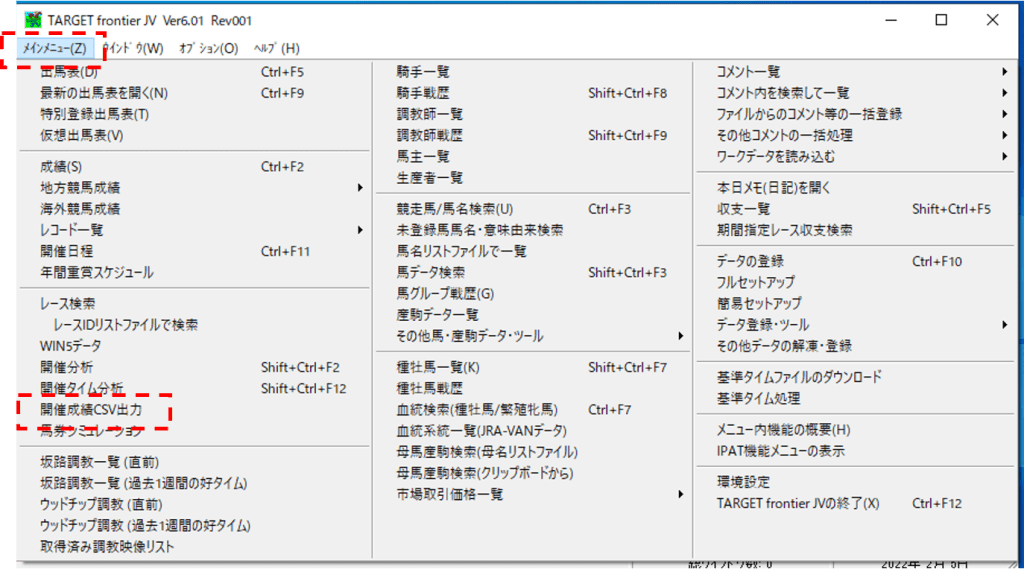
次の画面で、「成績データ(ユーザー設定)」の「項目設定」をクリックしてください。
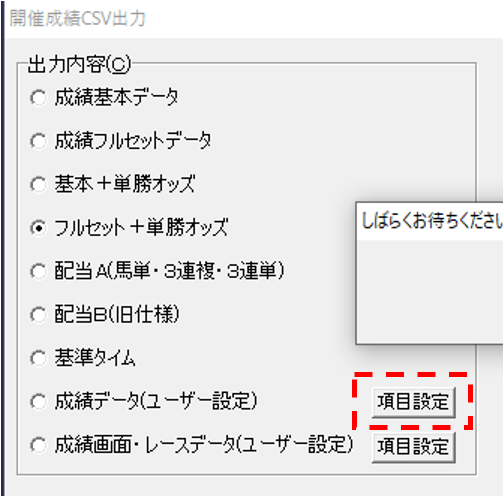
下図の画面が出てきますので、出力したいデータを右の「選択可能項目リスト」から選択して「←追加」をクリックして「選択済み項目」に追加してください。
逆に出力したくないデータは「選択済み項目」から削除してください。
全て完了したら右下の「OK」をクリックしてください。
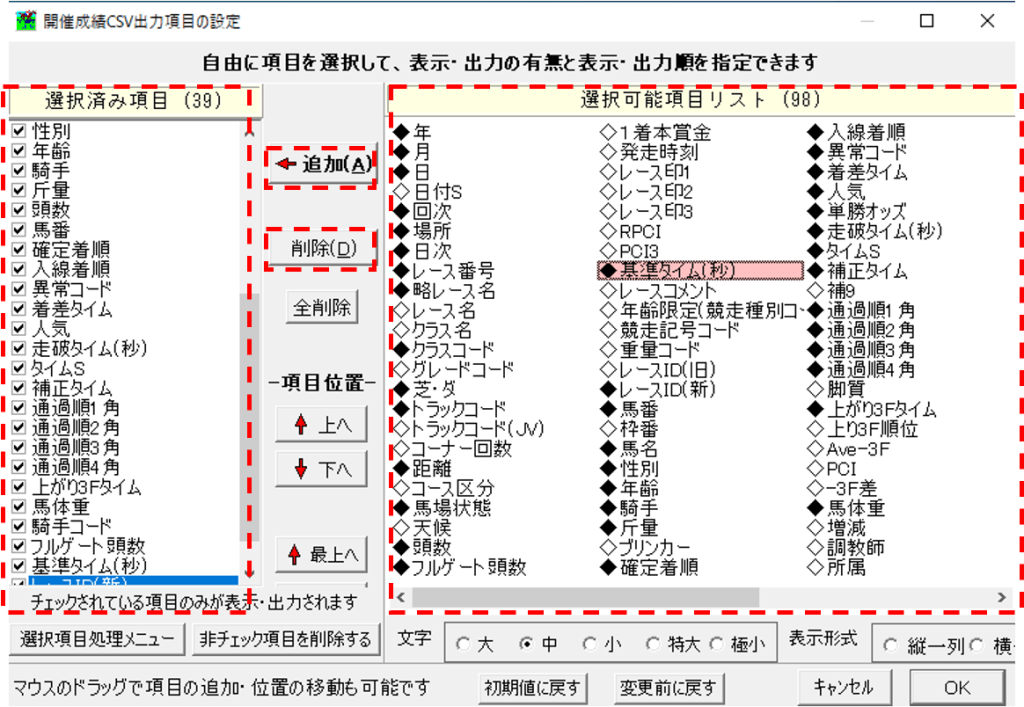
次の画面で、「開催選択」をクリックしてください。
画面右のcsvに出力したい競馬場や開催をクリックして、左側の「選択開催リスト」に追加してください。
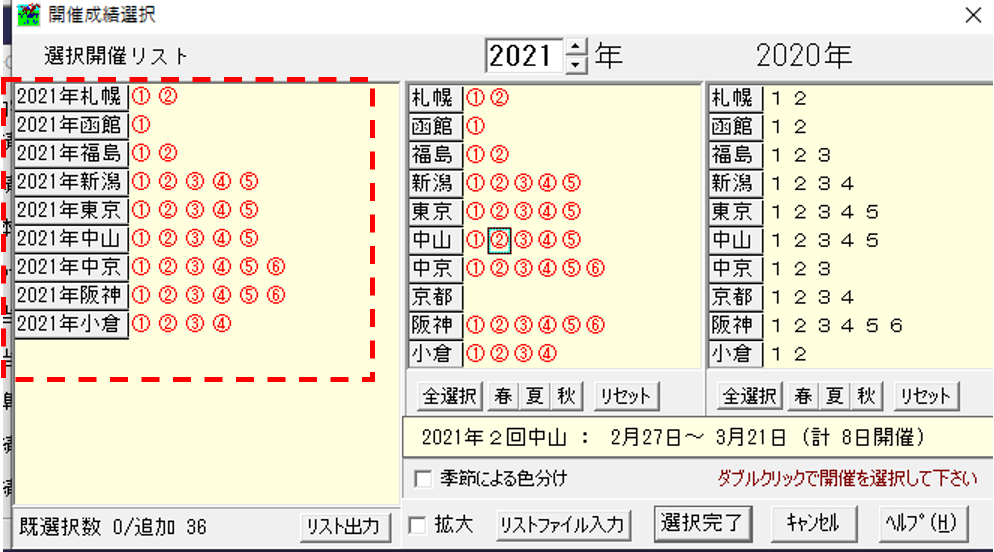
追加できたら「選択完了」をクリックしてください。
次の画面で「出力開始」をクリックしてください。
すると下図のように出力が開始されます。
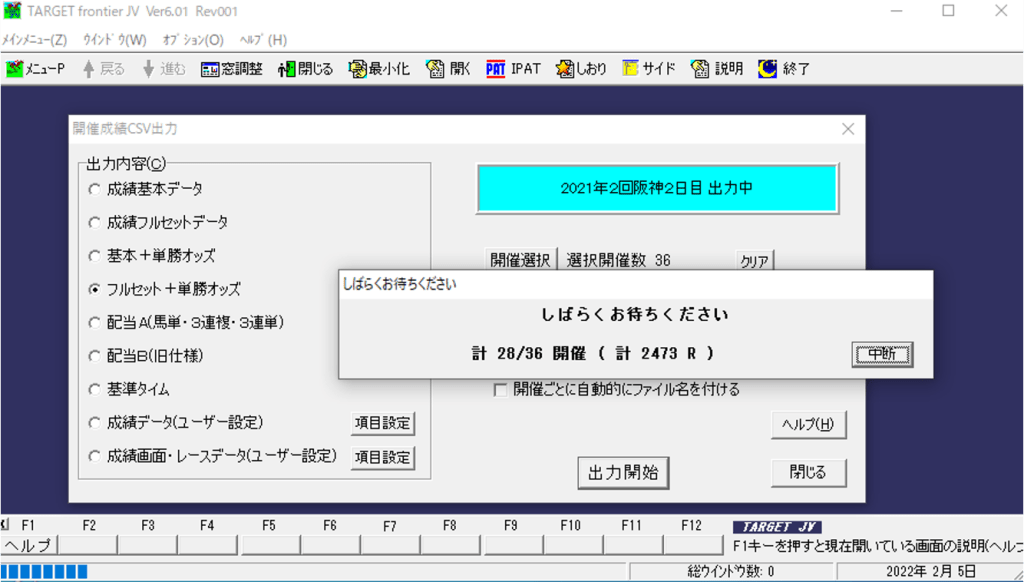
出力が終了すると、ご自身で設定した場所にファイルが保存されています。
中身を確認すると以下のように出力されています。
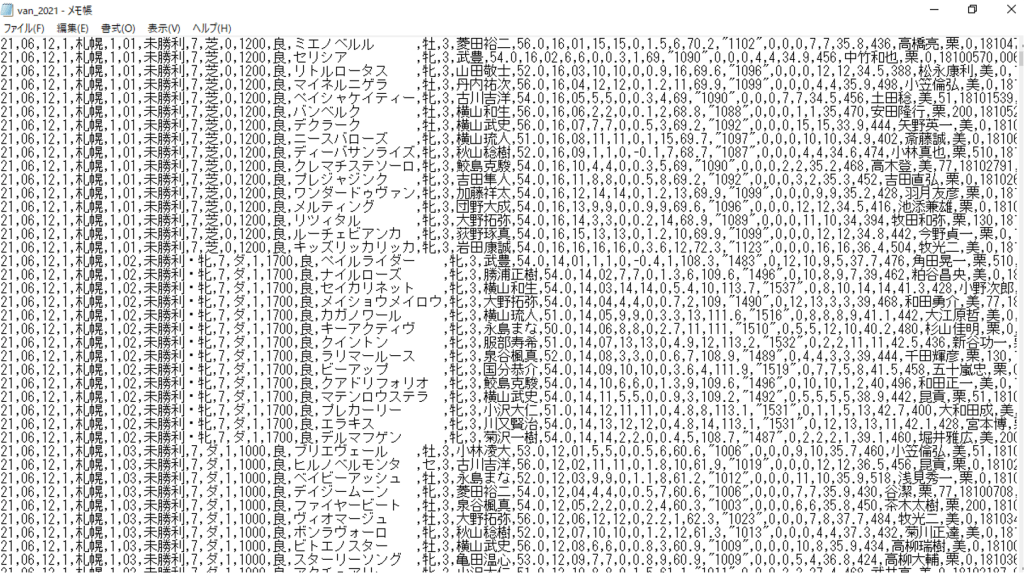
解説は以上になります。
お疲れ様でした。
